Mes tęsiame antrąją dalį „Quickoffice“ vartotojo vadovas. Ankstesniame straipsnyje mes jau pasakėme, kaip sukurti dokumentus naudojant šią nemokamą „Google“ programą. Dabar mes paaiškinsime, kaip sukurti skaičiuokles.
„Quickoffice“ gali atidaryti jau sukurtus failus su plėtiniu .XLS. Failai, kuriuos sukursime naudodami šią programą, bus išsaugoti .XLSX formatu, tokiu pačiu kaip naudojate „Microsoft Office“ nuo 2010 versijos.
Norėdami sukurti naują skaičiuoklę, turime spustelėti apatinis dešinysis skirtukas, ant piktogramos, kuri pasirodo kampe.

Mes pasirinksime skaičiuoklę ir pasirodys toks ekranas.
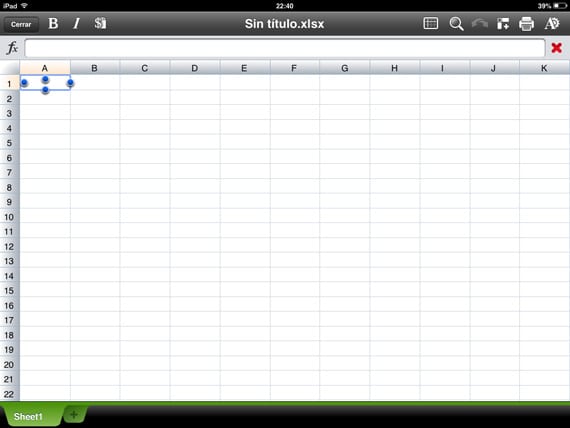
Pirmiausia turime žinoti, kurioje ląstelėje norime pradėti rašyti duomenis ant kurių pritaikysime atitinkamas formules. Pagal numatytuosius nustatymus pirmasis galimas langelis yra A1. Jei norime pradėti rašyti tą, nes jis jau pasirinktas, turime pereiti tiesiai į formulės juostą, prieš kurią yra simbolis fx ir bus rodoma klaviatūra. Jei norime rašyti kitoje langelyje, tiesiog turime jį spustelėti ir viskas. Jei norime pasirinkti langelių diapazoną, norėdami pakeisti formatą arba atlikti operacijas, turime spustelėti tik mėlynus pagrindinės langelio apvalumus.
Dabar mes pradėsime paaiškinti piktogramas, nurodytas viršutinėje programos juostoje.

- B, Naudojamas naudoti drąsus norimoje ląstelėje ar diapazone. Mes tiesiog turime pasirinkti langelį ar diapazoną, kurį norime turėti paryškintu šriftu, ir spustelėkite piktogramą.
- I, Naudojamas naudoti kursyvas ląstelėje ar diapazone, kurio mums reikia. Kaip ir ankstesnė parinktis, mes turime pasirinkti langelį ar diapazoną, kurį norime turėti paryškintu, ir spustelėkite piktogramą.
- Ši piktograma, dolerio simbolis, suteiks mums galimybę nurodyti norimo langelio duomenų tipą: skaitinis, valiuta, apskaitos data, laikas, procentas, mokslinis arba tiesiog tekstas.
Kitas dalykas, kurį randame viršutinėje ekrano juostoje, yra dokumento pavadinimas, su plėtiniu .XLSX.

Toliau rasime piktogramą užrakinti eilutes ir stulpelius kad jie išliktų fiksuoti, kai judėsime per skaičiuoklę. Labai naudinga galimybė tiems iš mūsų, kurie dirba su skaičiuoklėmis, kurioms reikia daugybės eilučių ir stulpelių. Pirmas dalykas, kurį turime žinoti, yra tai, iš kurios eilutės ir stulpelio norime užfiksuoti lapą ir viršutiniame kairiajame mėlynosios ląstelės (su kuria judame) kampe pastatyti santaką. Pavyzdžiui, jei norime užrakinti 1 eilutę ir A stulpelį, kad jie visada būtų fiksuoti, turime pereiti į B2 langelį ir paspausti langelio užraktą.
Rytoj antroji mokymo programos dalis, skirta sukurti skaičiuokles su „Quickoffice“.
Daugiau informacijos - „Quickoffice“, sukurkite tekstinius dokumentus


Bet jei noriu nusileisti spausdindamas klaviatūra, neturiu nieko kito, kaip spustelėti langelį po langelį?